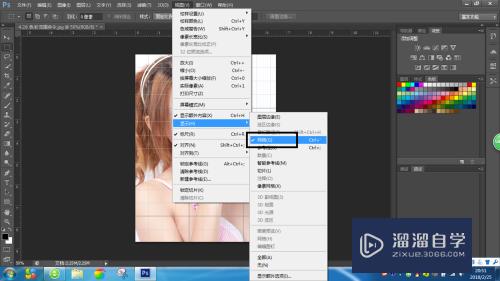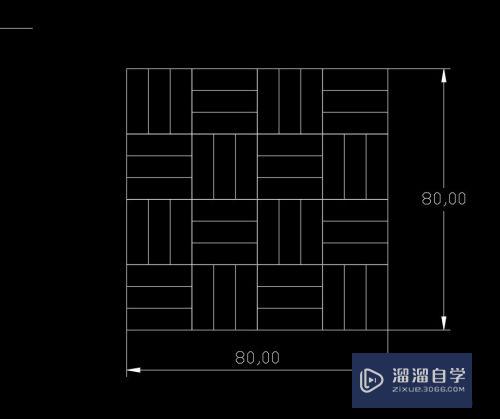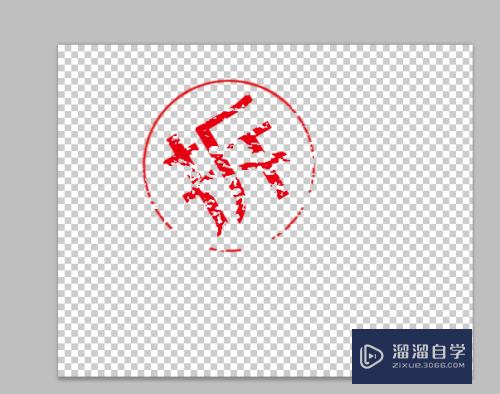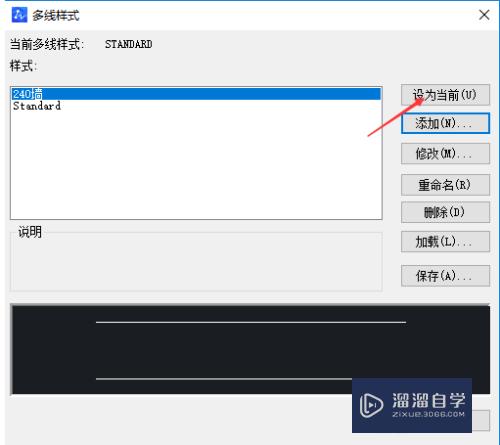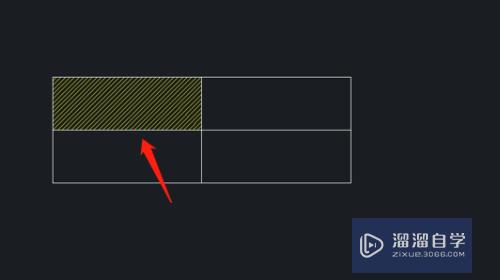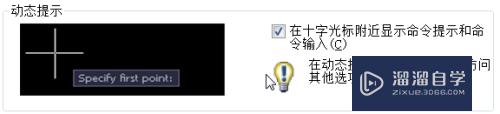CAD怎么画指定尺寸的矩形(cad怎么画指定尺寸的矩形图)优质
CAD能以多种方式创建直线。圆。椭圆。多边形。条样曲线等基本图形对象。借助图形命令我们可以快速的画出图形。但是CAD怎么画指定尺寸的矩形?很多小伙伴就不知道了。下面小渲就来告诉大家方法。
如果您是第一次学习“CAD”那么可以点击这里。免费观看CAD最新课程>>
工具/软件
硬件型号:小米 RedmiBookPro 14
系统版本:Windows7
所需软件:CAD2007
方法/步骤
第1步
输入REC 空格

第2步
确定第一点。输入子命令D。输入长度。100。空格
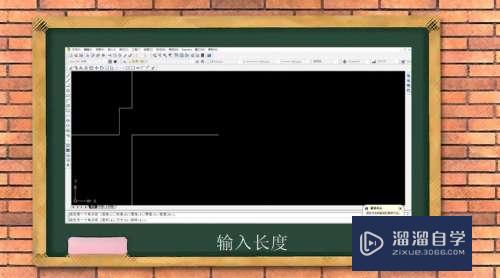
第3步
输入宽度。200。空格
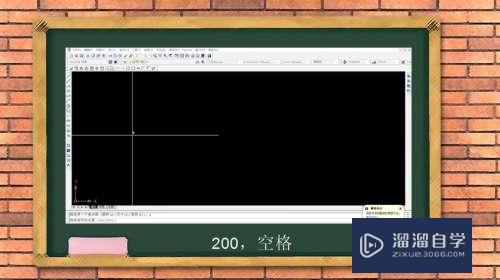
第4步
单击鼠标左键。空格。完成
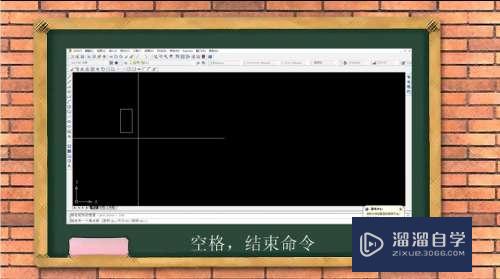
以上关于“CAD怎么画指定尺寸的矩形(cad怎么画指定尺寸的矩形图)”的内容小渲今天就介绍到这里。希望这篇文章能够帮助到小伙伴们解决问题。如果觉得教程不详细的话。可以在本站搜索相关的教程学习哦!
更多精选教程文章推荐
以上是由资深渲染大师 小渲 整理编辑的,如果觉得对你有帮助,可以收藏或分享给身边的人
本文标题:CAD怎么画指定尺寸的矩形(cad怎么画指定尺寸的矩形图)
本文地址:http://www.hszkedu.com/70733.html ,转载请注明来源:云渲染教程网
友情提示:本站内容均为网友发布,并不代表本站立场,如果本站的信息无意侵犯了您的版权,请联系我们及时处理,分享目的仅供大家学习与参考,不代表云渲染农场的立场!
本文地址:http://www.hszkedu.com/70733.html ,转载请注明来源:云渲染教程网
友情提示:本站内容均为网友发布,并不代表本站立场,如果本站的信息无意侵犯了您的版权,请联系我们及时处理,分享目的仅供大家学习与参考,不代表云渲染农场的立场!